Come attivare Office 365
Per motivi di studio o lavoro hai a che fare con documenti di testo, fogli di calcolo, presentazioni e quant’altro? Ti piacerebbe avere sempre a portata di mano tutti i tuoi file e poterli modificare da qualsiasi dispositivo in tuo possesso? Vorresti avere accesso alle ultime funzioni di Word, Excel e PowerPoint senza acquistare nuove licenze di Office? Se hai risposto in maniera affermativa a queste domande, potresti pensare di attivare Office 365, il servizio targato Microsoft grazie al quale è possibile utilizzare tutte le applicazioni incluse nella suite Office, gestendo i documenti da tutti i device associati al proprio account.
Effettuare l’attivazione di Microsoft 365 non è affatto complicato. Tutto ciò che bisogna fare per riuscirci è individuare il piano d’abbonamento che fa al proprio caso, sottoscriverlo sul sito di Microsoft e poi scaricare le applicazioni presenti nella suite Office sul proprio dispositivo, che sia un computer oppure uno smartphone o un tablet.
Allora, si può sapere che ci fai ancora lì impalato? Coraggio: mettiti subito bello comodo, prenditi tutto il tempo che ti occorre per concentrarti sulla lettura di questo articolo e, cosa ancora più importante, cerca di mettere in pratica le “dritte” che sto per darti. Vedrai, seguendo in maniera scrupolosa le mie indicazioni, non avrai il benché minimo problema nel portare a termine la tua “impresa” odierna. Ti auguro buona lettura e, soprattutto, ti faccio un grosso in bocca al lupo per tutto!
Indice
- Piani e prezzi di Microsoft 365
- Acquistare Microsoft 365 risparmiando
- Attivare Microsoft 365 su macOS
- Attivare Microsoft 365 su Android e iOS
Piani e prezzi di Microsoft 365
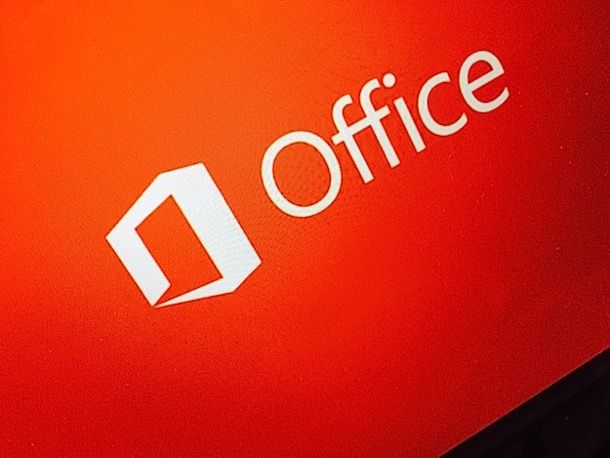
Prima di illustrarti nel dettaglio come attivare Microsoft 365, ci tengo a fornirti alcuni dettagli circa i piani e i prezzi degli abbonamenti che è possibile sottoscrivere per utilizzare le applicazioni della celebre suite per la produttività targata Microsoft. Li trovi elencati qui sotto.
- Microsoft 365 Personal – costa 7 euro/mese o 69 euro/anno e include Word, Excel, PowerPoint, OneNote e Outlook, 1TB di spazio su OneDrive e l’accesso a tutte le funzioni delle app di Office per smartphone e tablet. Attivando questo piano è possibile installare Office su 1 solo computer e usare le app di Office soltanto su un dispositivo mobile.
- Microsoft 365 Family — costa 10 euro/mese o 99 euro/anno e include Word, Excel, PowerPoint, OneNote e Outlook, 1TB di spazio su OneDrive e l’accesso a tutte le funzioni delle app di Office per smartphone e tablet. Il piano permette di utilizzare le funzioni appena citate e installare Office su un numero massimo di 6 computer e di usare le app di Office su un numero massimo di 6 dispositivi mobili. Volendo, prima di sottoscrivere l’abbonamento a Microsoft 365 Family, è possibile sottoscrivere la prova gratuita di 30 giorni.
Se sei un utente business, invece, sappi che puoi sottoscrivere uno dei piani Microsoft 365 dedicati ai professionisti (maggiori info qui), mentre se non hai intenzione di sottoscrivere alcun abbonamento e vuoi attivare Office acquistandone la licenza una tantum puoi acquistare il “classico” pacchetto di Office, il quale, però, non comprende i servizi cloud e il passaggio gratuito alle major release successive.
Acquistare Microsoft 365 risparmiando
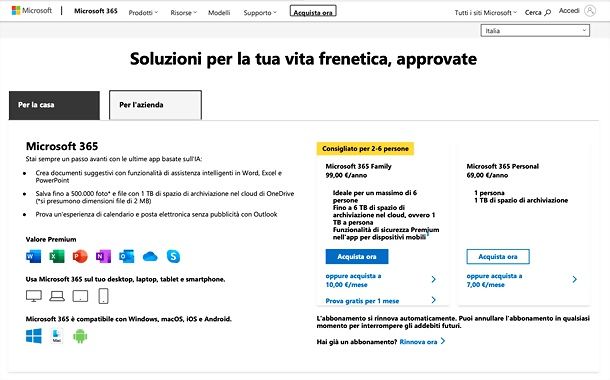
Se decidi di optare per la versione con pagamento una tantum di Office, ti consiglio vivamente di rivolgerti a Mr Key Shop: si tratta di un sito gestito da una società con sedi in Italia e Inghilterra che permette di ottenere un notevole risparmio sulle licenze di Office, Windows e molti software antivirus grazie al fatto che rivende licenze originali al 100% inutilizzate da parte di aziende che sono passate alle soluzioni cloud (pratica pienamente compatibile con le normative europee in materia).
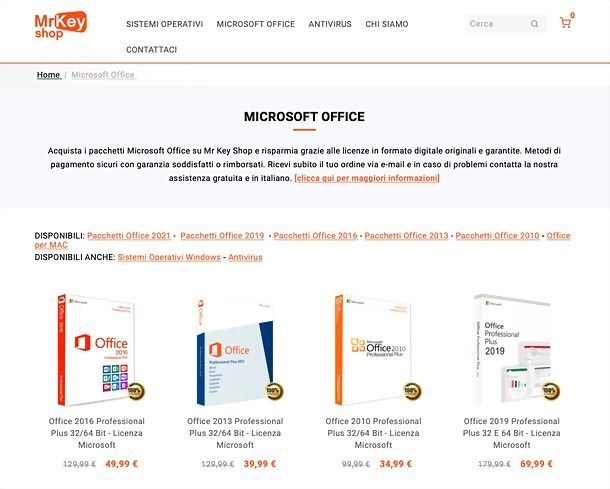
L’acquisto avviene in maniera completamente digitale (quindi senza danni ambientali dovuti all’invio di merce fisica) e semplicissima: si compra la propria licenza tramite uno dei tanti metodi di pagamento sicuri supportati, ad esempio PayPal, Amazon Pay e carta, ed entro pochissimo tempo il codice arriva via e-mail completo di relative istruzioni d’uso.
Tutti gli acquisti sono inoltre coperti da garanzia soddisfatti o rimborsati e c’è la possibilità di ricevere assistenza specializzata gratuita italiana (che è abbastanza rara per servizi di questo tipo).
Detto questo, per acquistare una licenza da Mr Key Shop ti basta visitare questa pagina e scegliere l’edizione di Office da acquistare tra Microsoft Office 2019, che è ancora il più usato, Microsoft Office 2021, che è il più recente, o anche Microsoft Office 2016 e Office per Mac. Una volta scelto il prodotto, premi sul pulsante per aggiungerlo al carrello, vai alla cassa e completa la transazione seguendo le pratiche indicazioni su schermo.
Come vedi è tutto molto semplice. Inoltre, ti segnalo che su Mr Key Shop puoi trovare anche le licenze per i sistemi operativi, compreso l’ultimo Windows 11, e per alcuni dei migliori software antivirus; tutte a prezzi molto contenuti.
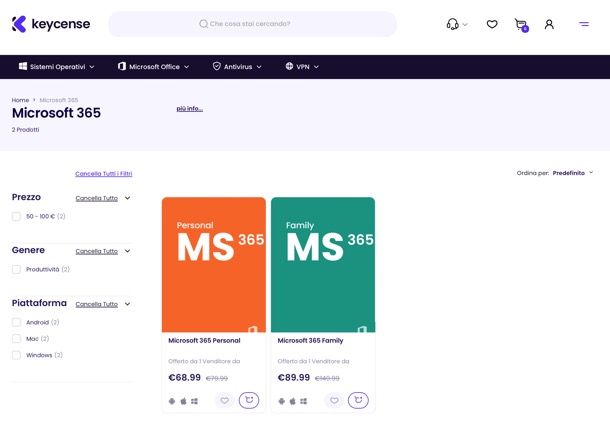
Altra opzione che hai dalla tua per acquistare Microsoft 365 in modo rapido, conveniente e sicuro è rivolgerti a Keycense: un sito che permette di acquistare non solo pacchetti Microsoft Office, ma anche sistemi operativi, singole Office app (Word, Excel, Publisher, Outlook, ecc.), antivirus, VPN, gift card, carte prepagate e licenze gaming, con la possibilità di pagare con metodi di pagamento sicuri e di essere seguiti da un servizio clienti di primissimo livello che aiuta gratis l'utente a scegliere le licenze più adatte alle sue necessità, acquistarle e attivarle. Le chiavi acquistate vengono recapitate in poco tempo direttamente via email, il che garantisce che si evitino spedizioni fisiche, imballaggi e inutili emissioni di anidride carbonica.
Acquistare una licenza per Microsoft 365 su Keycense è veramente facile: collegati alla pagina Microsoft Office 365e clicca sul prodotto che preferisci, ad esempio Microsoft 365 Personal o Microsoft 365 Family. Si aprirà così la pagina del prodotto nella quale potrai leggere tutte le informazioni importanti, come:descrizione, requisiti e recensioni dello stesso. Microsoft 365 Personal è il pacchetto Office in abbonamento pensato per i singoli utenti, la versioni Family, come puoi ben capire è invece pensato per nuclei familiari di più persone.
Quando hai trovato il prodotto che ti interessa, aggiungilo al carrello premendo sul relativo pulsante viola, dopodiché accedi al carrello e crea il tuo account Keycense compilando il modulo con nome, email e password o scegliendo di fare l'accesso rapido con un account Google. Concludi l’ordine inserendo la mail su cui vuoi ricevere la chiave di licenza, scegli un metodo di pagamento tra quelli disponibili (es. carta, PayPal e molti altri) e infine completa la transazione seguendo le istruzioni a video.
Completato l'acquisto, in poco tempo riceverai una email con il prodotto acquistato e le istruzioni per effettuare il download e l'attivazione di Microsoft 365.
Attivare Microsoft 365 su macOS
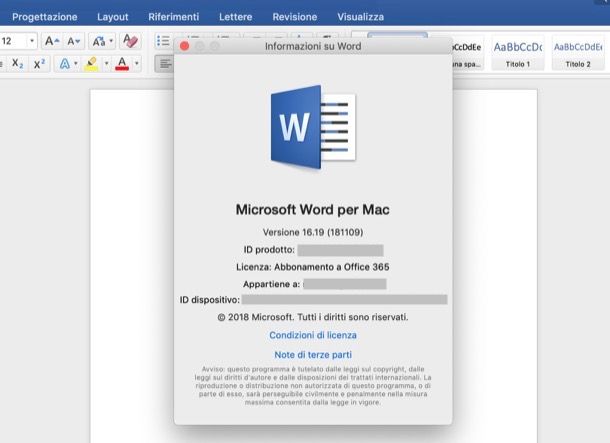
Se vuoi attivare Microsoft 365 su macOS, devi recarti sul sito di Microsoft, pigiare sul bottone Per la casa e poi selezionare il piano Microsoft 365 Personal a 7 euro/mese oppure il piano Microsoft 365 Family a 10 euro/mese, premendo poi sul pulsante verde Acquista ora per proseguire.
Dopodiché, accedi al tuo account Microsoft pigiando sul bottone Completa transazione e compila il modulo d’accesso con i dati del tuo account (se non ne hai ancora uno, crealo al momento). A login effettuato, seleziona il metodo di pagamento che più preferisci utilizzare per pagare l’abbonamento a Microsoft 365 (es. carta di credito, carta prepagata, PayPal, etc.) e pigia sui bottoni Salva, Avanti, Acquista e Continua. Dopodiché pigia sul bottone Installa per due volte di seguito, così da avviare il download della suite.
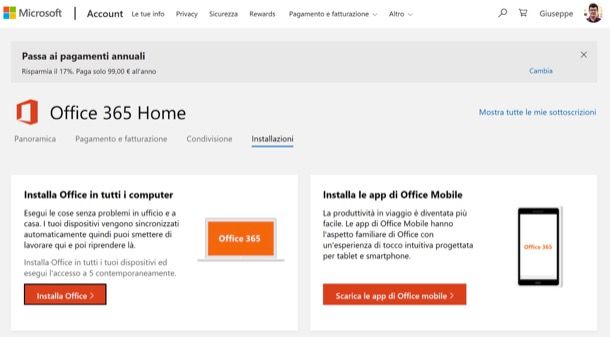
A questo punto, apri il file .pkg che hai ottenuto dal sito Web di Microsoft, pigia sui bottoni Continua (per due volte di seguito) e Accetta, seleziona il disco di destinazione della suite, fai clic sui pulsanti Continua e Installa e infine digita la password di amministrazione del Mac per ultimare il setup.
In alternativa, se preferisci, puoi scaricare Microsoft 365 direttamente dal Mac App Store procurandoti il bundle completo della suite o le applicazioni singole: Word, Excel, PowerPoint, Outlook, OneNote e OneDrive. Per procedere al download, visita i link che ti ho appena fornito, clicca sul pulsante Vedi in Mac App Store, attendi l’apertura del Mac App Store, premi sul pulsante Ottieni e dai conferma digitando la password del tuo ID Apple o usando il Touch ID (se il tuo Mac integra questo componente).
Per finire, avvia una delle applicazioni incluse nel pacchetto (es. Word o Excel), pigia sui bottoni Inizia e Accedi, accedi al tuo account Microsoft e poi pigia sul bottone Inizia a usare [nome programma]. Per assicurarti che Microsoft 365 sia attivato, apri il menu Word (o quello relativo all’applicazione che hai deciso di aprire per prima) presente nella barra dei menu di macOS (in alto a sinistra), seleziona la voce Informazioni su [nome programma] e assicurati che sia presente la dicitura Abbonamento a Microsoft 365 accanto alla dicitura Licenza.
Attivare Microsoft 365 su Android e iOS

Dopo aver attivato Microsoft 365 sul tuo computer, vorresti sapere come fare la stessa cosa anche sul tuo dispositivo Android o iOS? In realtà non devi fare altro che scaricare le app incluse nella suite per la produttività targata Microsoft ed effettuare il login all’account sul quale è attivato il tuo abbonamento a Microsoft 365.
Per scaricare le applicazioni di Office su Android, pigia qui per recarti sulla pagina del Play Store in cui sono presenti le applicazioni targate Microsoft, pigia sul nome di quella che vuoi scaricare (es. Microsoft Word, Microsoft Excel, etc.) e pigia sul bottone Installa per effettuarne il download.
Per scaricare le applicazioni di Office su iOS, invece, pigia qui per recarti sulla pagina dell’App Store in cui sono presenti le applicazioni di Microsoft, fai tap sul nome di quella che vuoi scaricare, pigia poi sul bottone Ottieni e conferma l’operazione autenticandoti tramite il Touch ID, il Face ID o la password del tuo ID Apple Se ti servono maggiori informazioni su come scaricare Office su smartphone o tablet, leggi la guida che ti ho appena linkato.
Dopo aver scaricato una delle app in questione, pigia sul pulsante Impostazioni situato in basso a destra (l’icona dell’ingranaggio), fai tap sulla voce Accedi e compila il modulo che vedi a schermo inserendo negli appositi campi di testo le informazioni d’accesso del tuo account Microsoft per accedervi. A login effettuato, potrai poi usufruire di tutti i vantaggi inclusi nel tuo abbonamento Microsoft 365 precedentemente attivato.
Ti ricordo, ad ogni modo, che l’abbonamento a Microsoft 365 non è necessario per utilizzare le app di Office sui dispositivi mobili con dimensioni pari o inferiori a 10.1″: sui device in questione, infatti, è possibile utilizzare le applicazioni di Office a costo zero, sebbene con qualche limitazione nelle funzionalità disponibili.
Articolo realizzato in collaborazione con Mr Key Shop e Keycense.

Autore
Salvatore Aranzulla
Salvatore Aranzulla è il blogger e divulgatore informatico più letto in Italia. Noto per aver scoperto delle vulnerabilità nei siti di Google e Microsoft. Collabora con riviste di informatica e ha curato la rubrica tecnologica del quotidiano Il Messaggero. È il fondatore di Aranzulla.it, uno dei trenta siti più visitati d'Italia, nel quale risponde con semplicità a migliaia di dubbi di tipo informatico. Ha pubblicato per Mondadori e Mondadori Informatica.






